Хотите узнать, как создать великолепный фотошоп коллаж - Царица океана? Тогда приступайте к изучению этого урока!
Заключительный результат этого урока:

Откройте картинку:

Используйте Инструмент Овальная область (Elliptical Marquee Tool)  в режиме добавление к выделенной области, чтобы сделать выделение подобно этому, установите Растушевку = 10 px:
в режиме добавление к выделенной области, чтобы сделать выделение подобно этому, установите Растушевку = 10 px:
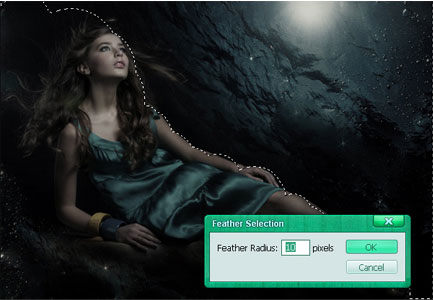
Нажмите Shift + Ctrl + I, чтобы сделать инверсию выделения
Далее применяем Фильтр-> Размытие-> Радиальное размытие
(Filter -> Blur -> Radial blur), установите такие же настройки:
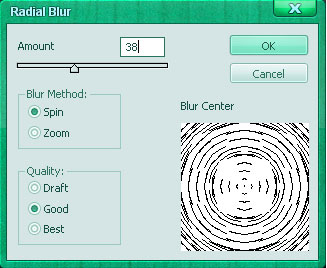
Получится вот такой результат:

Нажмите Ctrl+M, чтобы открыть Кривые, установите такие параметры:
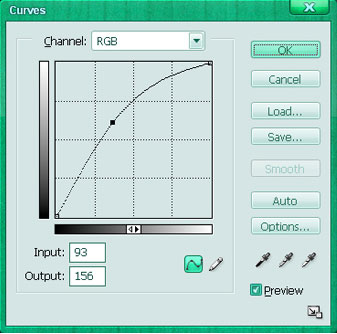
Картинка смотрится теперь ярче

Нажмите Ctrl+U, выберите, Cyans (Голубые) и установите такие параметры:
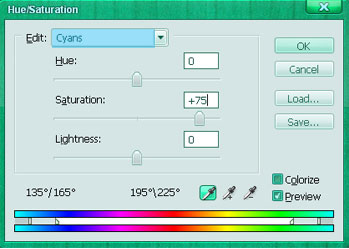
Нажмите Ctrl+J, чтобы дублировать слой, нажмите Ctrl+U выберите Yellow (Желтые), установите параметры:
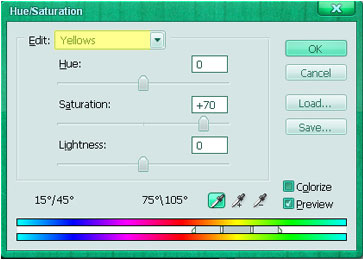
Создайте новый слой, выберите в качестве основного цвет #EC008C, аккуратно мягкой кистью закрасьте губы девушки. Установите способ смешивания на Мягкий свет (Soft light), непрозрачность 80%
На этом этапе результат будет такой:

Теперь мы собираемся ретушировать кожу девушки, нажимать Ctrl+B, чтобы открыть Цветовой Баланс
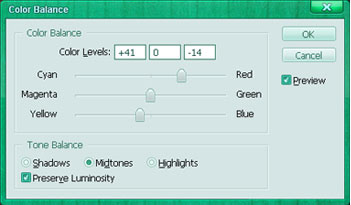
Получаем:

Откройте изображение с рыбками:

Используйте Инструмент  , чтобы сделать выделение с Растушевкой = 10 px, примерно так:
, чтобы сделать выделение с Растушевкой = 10 px, примерно так:
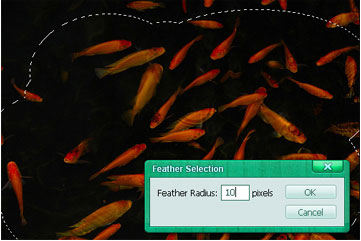
Переместите изображение с рыбками на изображение с девушкой, установите способ смешивания на Осветление (Screen), непрозрачность 80%
Нажмите Ctrl+J, чтобы дублировать слой, вы можете использовать Свободное трансформирование, чтобы изменить размеры изображения (Ctrl+T)

Откройте изображения еще трех рыбок, отделите от фона и перетащите на изображения:




Найдите в Интернете красивую текстуру с пузырьками, перетащите ее на наше изображение и установите способ смешивания на Мягкий свет (Soft light), непрозрачность 40%
Используйте Ластик  , чтобы удалить часть текстуры с того места, где находится девушка.
, чтобы удалить часть текстуры с того места, где находится девушка.

Создайте новый слой, используйте Перо  , чтобы нарисовать кривую линию:
, чтобы нарисовать кривую линию:

Установите белый цвет и размер кисти на 1 px.
Клик правой кнопкой - Выберите Stroke path (Обвести контур).
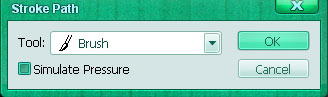
Добавьте стиль "Внешнее свечение" слою с кривой.
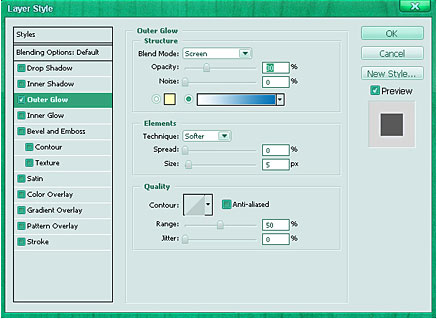
Создайте несколько подобных кривых:

Создайте новый слой, используйте кисть 3-9 px, чтобы добавить маленькие кружки разного размера, примерно так:

Shift+Ctrl+E, чтобы слить все слои далее нажмите Ctrl+J, чтобы дублировать слой.
Идите в Фильтр > Размытие > Размытие по Гауссу (Filter -> Blur -> Gaussian blur):
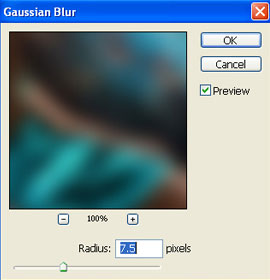
Выберите "копию слоя", измените способ смешивания на Мягкий свет непрозрачность 80 %
Итоговый результат:






